更新时间:2022-08-13 21:23:29
- 实名共享:AnyShare用户之间发生的共享,这时文件的权限根据内部用户所拥有的权限显示,无其它访问限制, 更适合内部用户之间共享协作。
- 匿名共享:AnyShare用户同所有人员发生的共享,此种方式可以对被分享者设置简单的访问权限、访问有效期、打开密码及限制访问次数等,更适合于对分公司(办事处)或外部人员进行共享协作。
-
快速分享
如果您在工作中需要把文件共享给同事,在确定同事拥有访问权限的前提下,您可以复制实名共享链接发送给同事,方便其查找定位文档。
-
跨部门共享协作
日常工作很多项目需要多部门合作完成。如果您需要跨部门共享协作,您可以运用AnyShare提供的联系人功能,创建联系人分组,在组中添加需要参与共享协作的同事,给组内的同事配置访问权限。AnyShare为您提供了丰富的权限配置选项,支持7种细粒度权限,包括:显示/读取/修改/新建/删除/拒绝访问/所有者。您可以根据工作流程和保密制度,为不同的分组配置不同的权限。例如,您有一份产品资料需要共享给产品组、销售组的同事,您可以给产品组配置“显示/读取/修改/新建”这种权限,让他们及时更新产品信息;而销售组的访问权限则是“显示/读取”,在共享的同时防止产品资料被随意篡改。
-
共享给外部人员
想将文件或文件夹共享给实名用户或者匿名用户,您可以选择进行如下操作:
- 快速共享:先选中文件或文件夹,点击界面上方工具栏中的【共享】按钮,选择【复制实名共享链接】,并发送给要共享的实名用户。此功能适用于想要快速共享文件给已经是此文件访问者的情况。
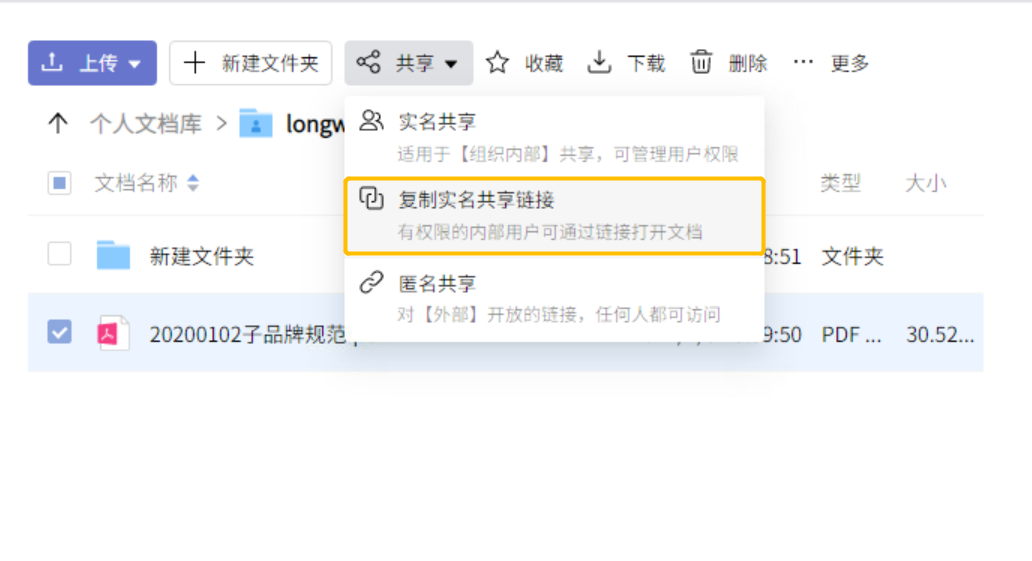
- 实名共享:选中文件或文件夹,点击界面上方工具栏中的【共享】按钮,选择【实名共享】后进入实名共享配置页面,可添加访问者(用户、部门或联系人组)并为其配置相应的访问权限和有效期。访问权限支持7种细粒度权限,包括:显示/读取/修改/新建/删除/拒绝访问/所有者。您可以直接选择某种权限,或点击【自定义配置】,为访问者配置权限,点击【保存】,系统会给实名共享的用户发送消息通知。您也可在下方分享实名共享链接出选择【复制实名共享链接】或【获取二维码】,将此链接以多种形式发送给要共享的实名用户。
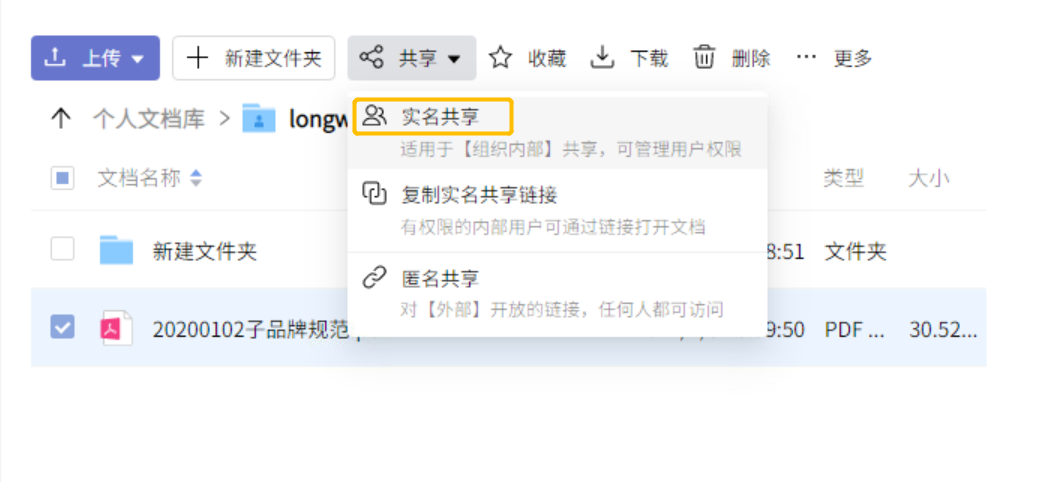
实名共享按钮
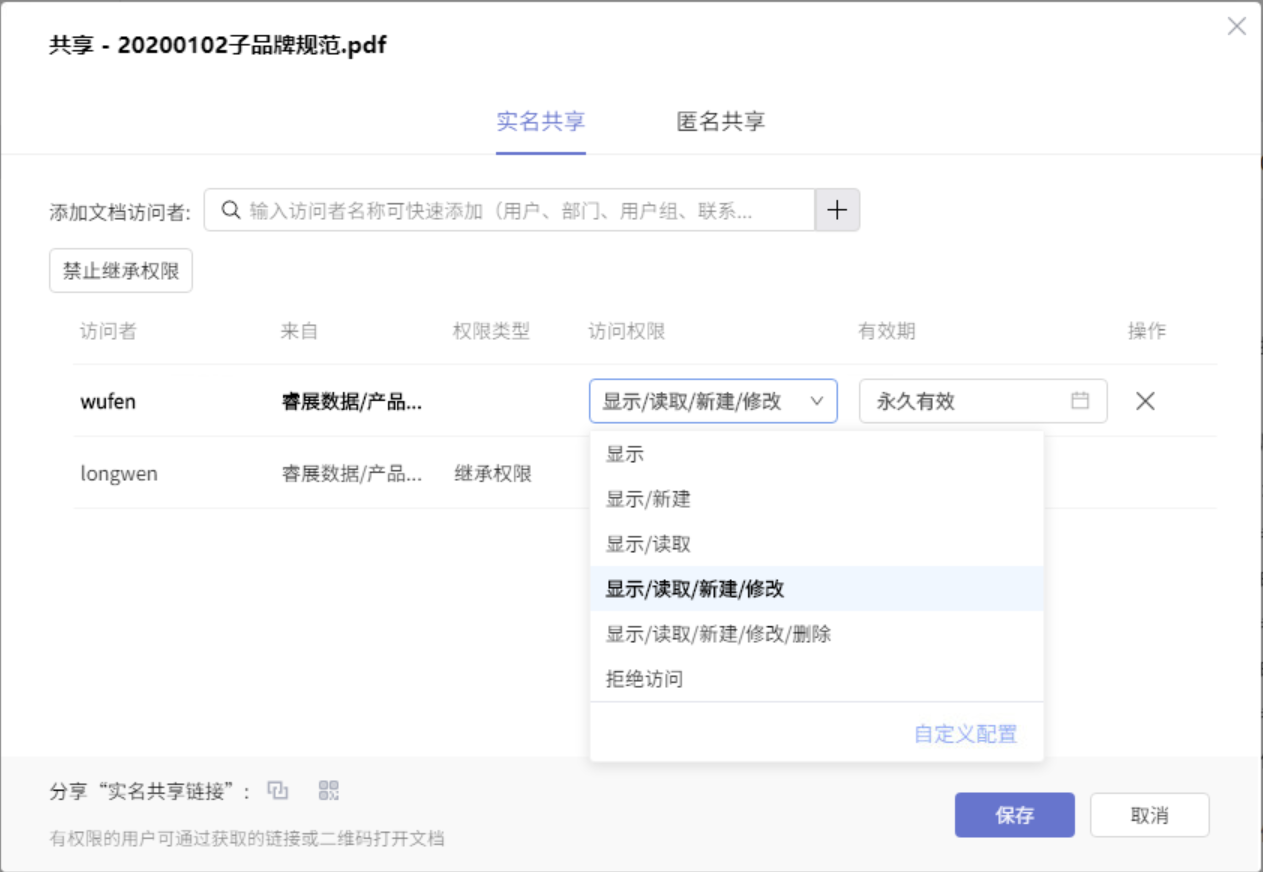
共享设置
- 匿名共享:先选中文件或文件夹,点击界面上方工具栏的【共享】按钮,选择【匿名共享】进入匿名共享配置页面,然后进行链接标题、访问权限、有效期、访问密码以及限制打开次数等的配置,点击【创建链接】按钮即可生成匿名共享链接。
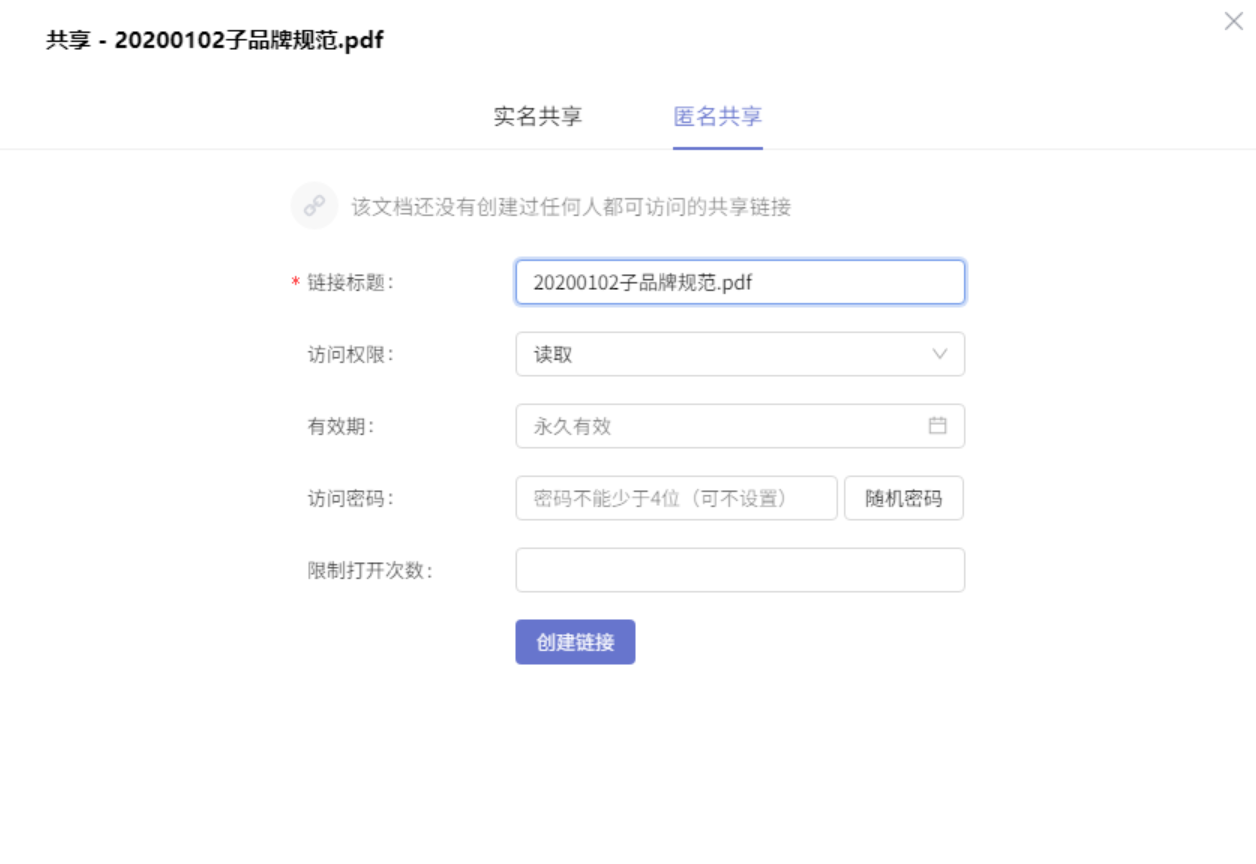
匿名共享
点击链接地址右侧的【复制链接】、【获取二维码】,可将次链接以多种形式发送给要共享的匿名用户,此时匿名共享完成。一个文档可以创建多个不同的匿名共享链接。
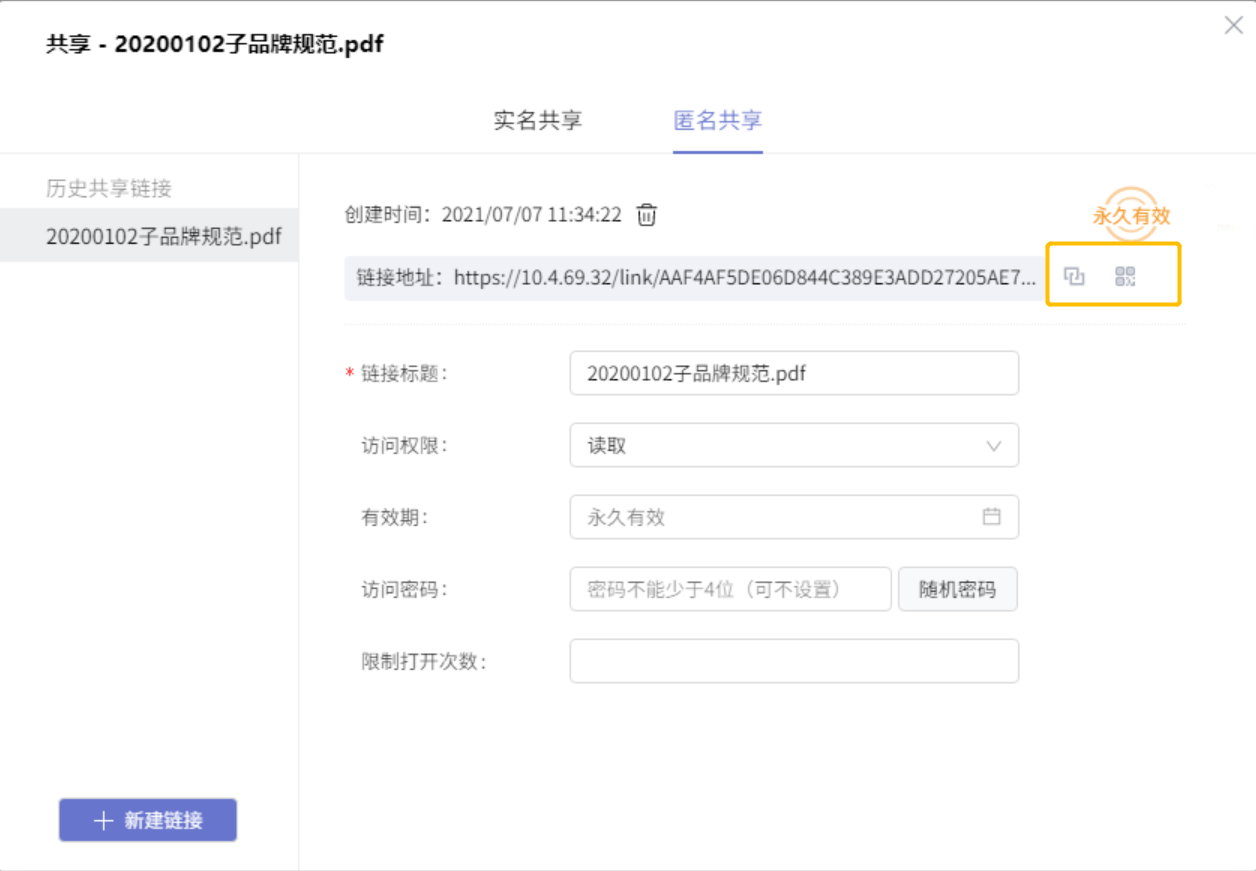
匿名共享链接分享
访问实名共享链接和匿名共享链接时,具体操作如下:如果收到的是实名共享链接(内部用户):
- 直接点击该链接,通过Web客户端进行访问。
- 复制链接,然后进入 AnyShare客户端时,客户端会自动识别剪切板的共享链接。点击弹框中的【立即查看】可以快速定位访问。
如果收到是匿名共享链接(外部人员):
- 若无访问密码直接点击该链接访问共享文件;若共享已加密,需要正确输入访问密码后登录Web客户端访问共享文件。
- 若为匿名共享用户配置了读取权限, 用户选中文件,点击顶部操作栏的【下载】或【另存为】按钮,可以对文件进行下载或保存到目标位置。
< 上一篇:
下一篇: >